Mozilla firefox frissítése
A Mozilla Firefox frissítése vagy telepítése a böngésző fejlesztőinek hivatalos oldaláról.
Telepítse és frissítse a Mozilla Firefox-ot.
Telepítse vagy frissítse a szabad Mozilla Firefox ®, akkor a gépet anélkül, kiterjesztések, plug-in és eszköztárak nélkül a külső fejlesztők számára közvetlen kapcsolatot a hivatalos Mozilla honlapján
Figyelem! A Mozilla Firefox böngésző telepítése, frissítése és használata mindig ingyenes!
A Mozilla Firefox ® frissítése.
A hivatalos honlapon a legújabb verzióval rendelkező Mozilla Firefox telepítése vagy frissítése mindig ingyenes, és mindig regisztráció nélkül.
Összetételében a böngészőnek nincs beépített külső gyártója. eszköztárak és bővítmények. kivéve a saját, a Mozilla közösség által jóváhagyott és tesztelt.
Annak ellenőrzéséhez, hogy frissítenie kell-e a plug-ineket a Mozilla Firefox-hoz, ellenőrizheti a Mozilla plugins frissítő ellenőrző oldalt.
Frissítse a Firefoxot. többféleképpen is lehet:
- Töltse le az újabb verziót, és futtassa a Mozilla Firefox-ot
- A "Súgó" - "Firefox" menüben megnyílik a "Mozilla Firefoxról" ablak, ahol automatikusan, ha van lehetősége a menüben:
"Eszközök" - "Beállítások" - a "Kiegészítő" lap, a "Frissítés a Firefoxban" részben. opció „Automatikusan telepíti a frissítéseket (ajánlott: Javítja a biztonság)” kerül sor azonnal ellenőrizni az új verzió (Megjegyzés: .. Frissítések keresése, induláskor opció kerül sor minden alkalommal, amikor letölt egy böngésző).
Ha az opció ki van kapcsolva a beállításokban, a "Check for update" (Frissítés ellenőrzése) gomb jelenik meg, amelyre kattintva ellenőrizni fogja. Ha a Mozilla webhelyétől eltérő verziót használ, akkor egy új verzió telepítését kéri.
A Firefox telepítésekor vagy frissítésekor. minden bővítményt, személyes adatot, beállítást stb. azaz minden, amit profilnak neveznek, érintetlen marad
Ha úgy dönt, hogy frissíteni az új Firefox ®, a legújabb verzió, hogy egy biztonsági másolatot (nem kötelező, de ajánlott) annak kiterjesztéseket, beállítások, vagy menteni a teljes másolatát a profilt. A legjobb, ha a FEBE bővítményt telepítette. hangolt a napi teljes automata mentse az összes profil, akkor nem fog a feje fölött -, hogy egy másolat, vagy nem, és másolja könyvjelzők, jelszavak, stb mindig elérhető lesz.
Mozilla Firefox frissítés (például: 3.6.x-4.x változat)
A böngésző telepítésének és frissítésének folyamata nem jelent nehézséget bármely felhasználó számára, és megegyezik a böngésző korábbi és jövőbeli verzióival.
Például láthat egy cikket a Pale Moon böngésző frissítéséről.
Miután a böngésző kínál frissíteni az új verzióra, akkor sem ért egyet, és a böngésző letölti magát és egy új kiadás (változat), vagy töltse le a telepítő fájlt a Mozilla honlapján. ha azt akarjuk, hogy egy másolatot a számítógépen, és indítsa el a végrehajtás.
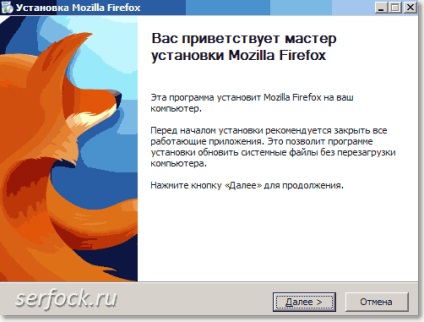
Ebben az ablakban a telepítéshez érdekelt gomb - "Következő"
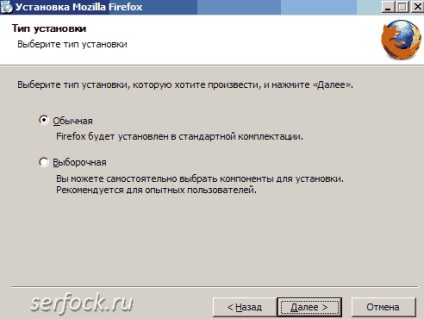
Válassza ki a Firefox telepítésének típusát. Például állítsa be a "Custom" opciót.
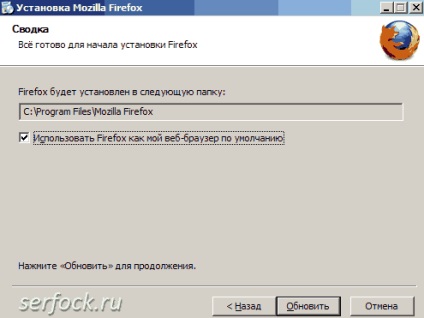
Válasszon ki egy mappát a Mozilla Firefox® és a "Frissítés"
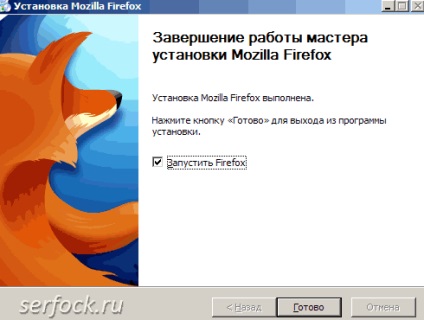
Gomb - "Kész", ha minden megfelel.

Ezután ellenőrzi a telepített bővítményeket
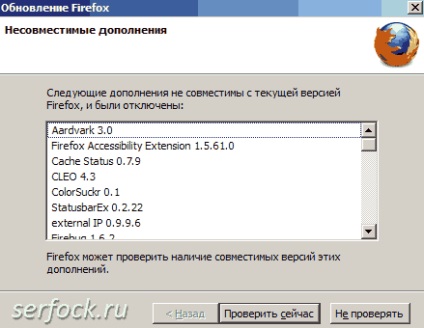
Így kaptunk egy listát az inkompatibilis kiterjesztésekről. Ha a böngésző ezen verziójával kompatibilis bővítéseket szeretné megtalálni, kattintson a "Check Now" gombra, ha nem - "Ne ellenőrizze". Ebben az esetben ellenőrizzük, de hirtelen már vannak kompatibilis kiterjesztések.
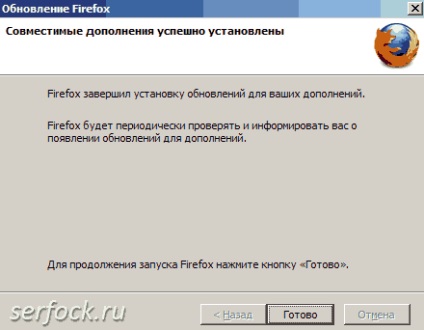
Pontosan találtam, de ezt nem mondom! A gomb "Kész".

A Firefox® végre elindult. Az "Add-on" -ba megyünk.
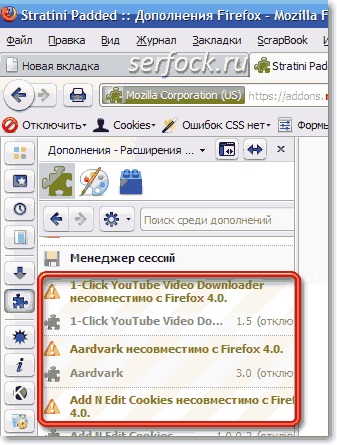
És sok olyan telepített bővítményt látunk, amelyek nem kompatibilisek a böngészővel.
A Mozilla Firefox® a meggyőzés érdekében az ikonokat felkiáltó jelzéssel helyezte el. Most kétféleképpen járunk el, az első az ilyen kiegészítések eltávolítása, a második az, hogy elhagyjuk és várjuk, hogy a bővítmények fejlesztői a közeljövőben készítsenek kiadásokat a jelenlegi verzióhoz.
Van azonban egy másik lehetőség - hosszabbító Add-onCompatibilityReporter (Mozilla Firefox ® 3.6 és újabb Thunderbird ®, SeaMonkey ®) lehetővé teszi, hogy „make kompatibilis” nem kompatibilis (ez egy gyenge megoldás a probléma a régebbi négy, mint a megváltozott struktúráját bővítmények) , és emlékezteti a fejlesztőt arról, hogy frissíteni kell a bővítményt.
Az új böngésző minden kedve, a modern webes technológiák felhasználásával. megtekinthetők a Mozilla ® demó oldalán (lásd a Források Firefox-hivatkozást egy linkre vonatkozóan
Ha nem szeretné, hogy a régi böngészőproblémák automatikusan újak legyenek, mentse a bővítményeket, könyvjelzőket, jelszavakat stb.
Teljesen távolítsa el az előző verziót és az összes profilt, vagy távolítsa el a Firefoxot. törölje a profilokat, attól függően, hogy a meglévő probléma a böngészővel (ilyen műveletek esetén mindig legyen teljes másolat).
Ilyen eljárás után újra be kell állítania és konfigurálnia kell a böngészőt és a bővítményeket.
Problémák esetén a böngésző frissítése után indítsa el a Firefoxot biztonságos módban, és a helyzettől függően használja a megfelelő lehetőségeket.
A legtöbb esetben problémák merülnek fel a telepített bővítmények miatt!
Ha nem szeretne részt venni olyan bővítményekkel, amelyek nem kompatibilisek a böngésző új verziójával, az egyetlen módja annak, hogy ne frissítse a magasabb verziót.
Ez a szabály minden verzióra és frissítésre érvényes.